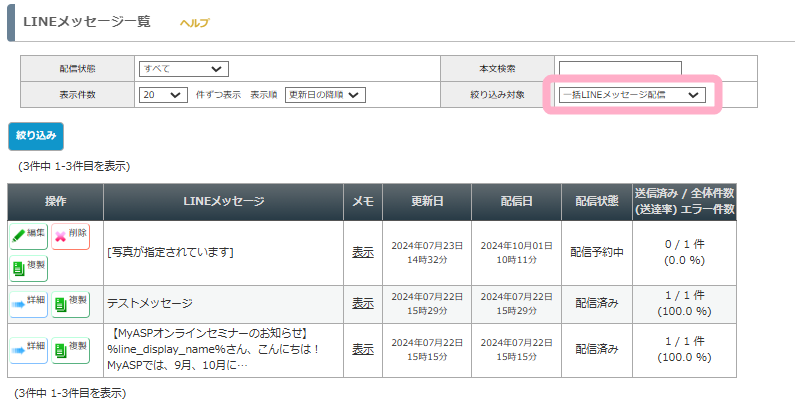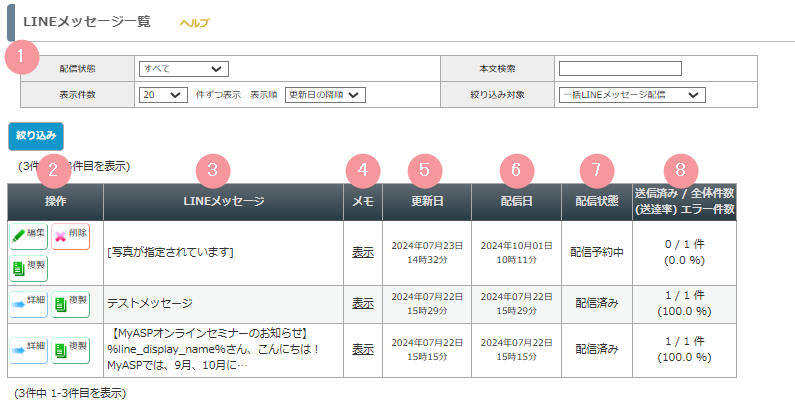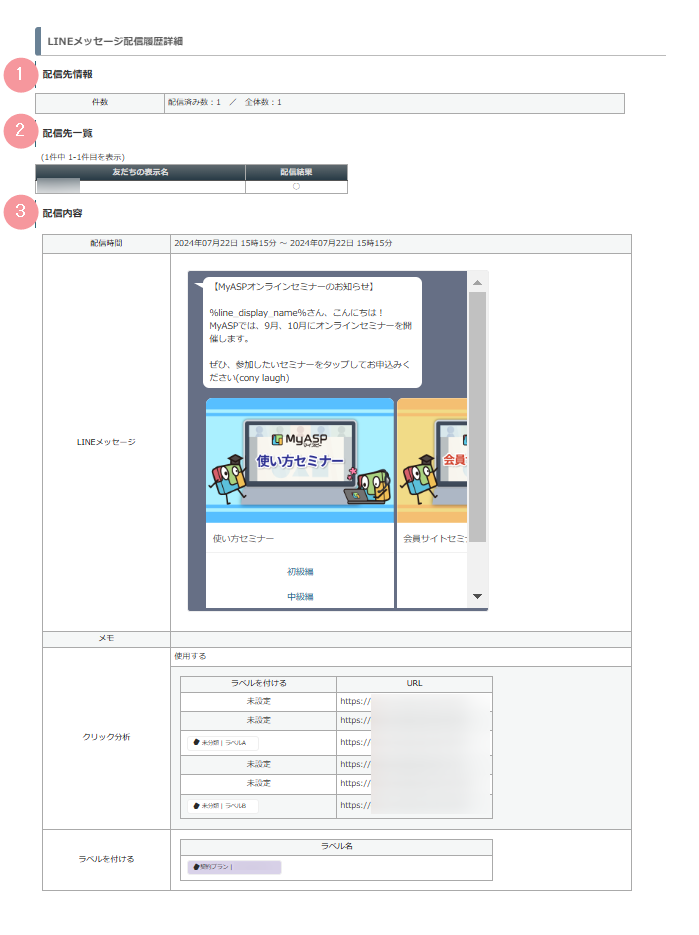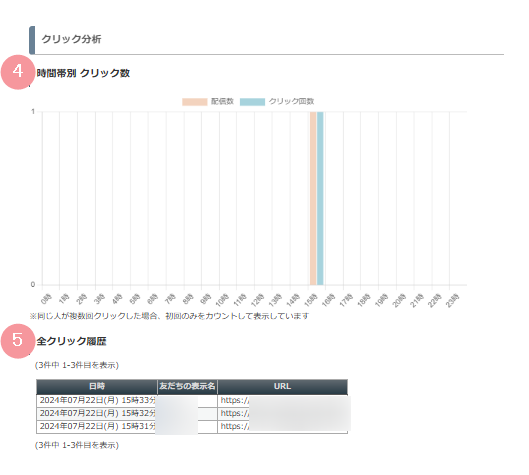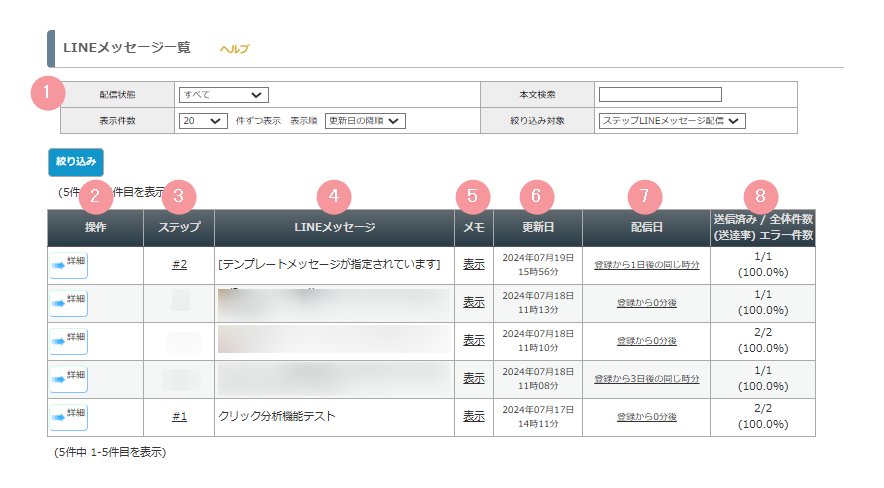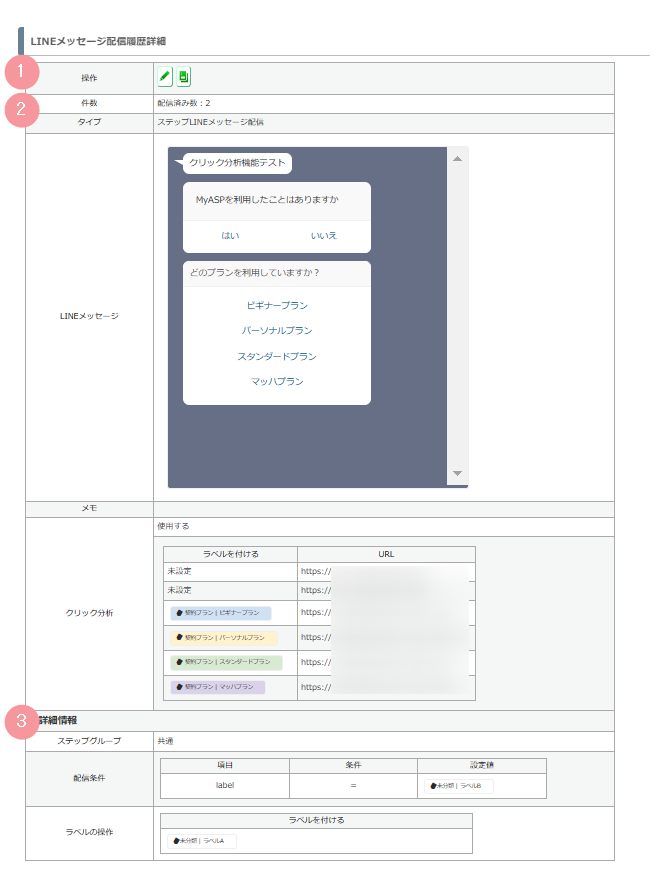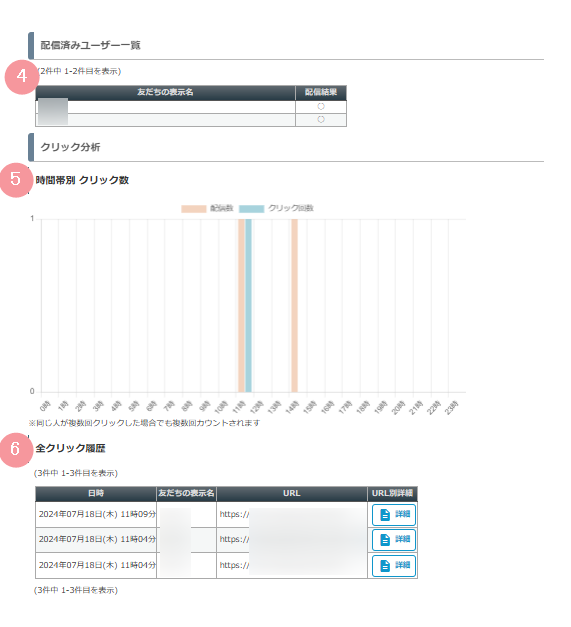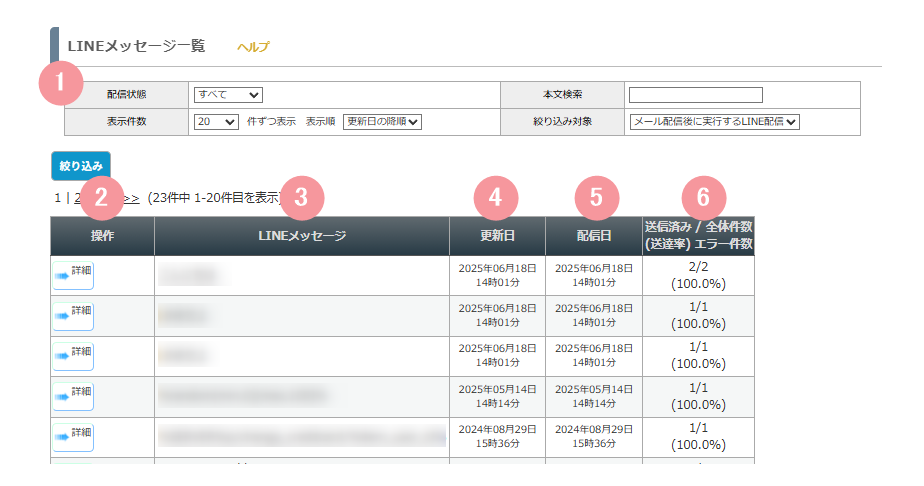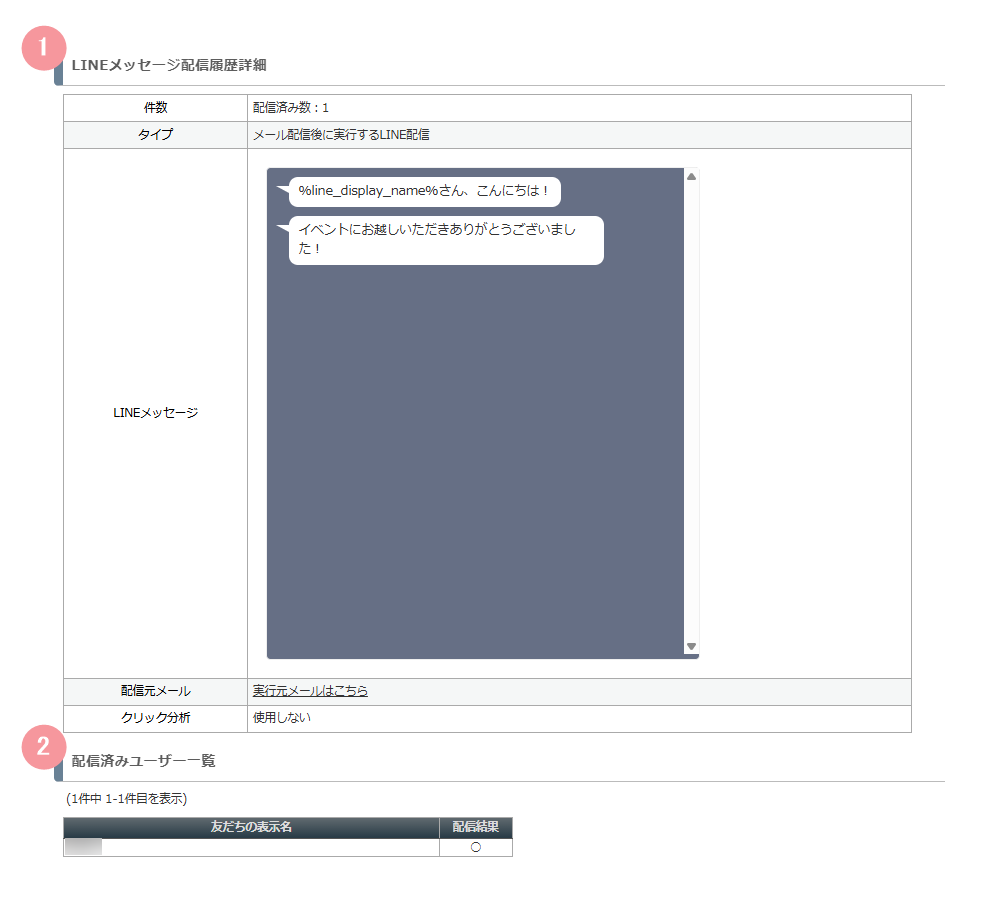※この機能は「スタンダードプラン」以上をご契約の場合のみ利用できます
MyASPトップ画面 > LINE連携管理メニュー > メッセージ一覧
の、「メッセージ一覧」画面では、過去に友だちリストに登録されているユーザーに対して配信したメッセージの履歴一覧と詳細を見ることができます。
また、検索パネルの「絞り込み対象」を変更することで、
・一括LINEメッセージ配信
・ステップLINEメッセージ配信
・配信後に実行するLINE配信
を切り替えて確認することができます。
※LINE連携に関する詳細はLINE連携機能とは?をご覧ください。
一括LINEメッセージ配信
| 番号 | 項目名 | 設定内容 |
|---|---|---|
| 1 | 検索パネル | メッセージの配信状態や本文検索で、過去に配信した、もしくは配信予約中のメッセージを絞り込むことができます。 |
| 2 | 操作 | 編集: 対象の「LINEメッセージ作成」画面へ移動し、配信予約中のLINEメッセージについて設定内容を編集することができます。 削除: 対象のLINEメッセージを削除します。 詳細: 対象の「LINEメッセージ配信履歴詳細」画面へ移動します。 複製: 対象のLINEメッセージを複製(コピー)して、LINEメッセージを作成できます。 「LINEメッセージ作成」画面に移動します。 |
| 3 | LINEメッセージ | 送ったメッセージの内容(本文)が表示されます。 複数のメッセージ(発言)に分けて送っている場合は、1つ目のメッセージだけ表示されます。 |
| 4 | メモ | メッセージに「メモ」を設定していた場合は、『表示』にカーソルをあわせることで設定したメモの内容を確認する事ができます。 |
| 5 | 更新日 | メッセージを作成・編集した際の最終更新日時が表示されます。 |
| 6 | 配信日 | メッセージを送り終わった日時が表示されます。 |
| 7 | 配信状態 | 該当のメッセージの現在の状態が表示されます。 配信済み: メッセージを送り終わった状態です。 配信予約中: メッセージを配信予約している状態です。 配信日を迎えると、メッセージが配信されます。 配信制限エラー:※LINEのみ LINE連携設定画面で「上記の制限数を超えたらメッセージを送信しないようにする」でチェックが入っている場合にのみ発生する状態です。 1か月以内に上記で設定した件数以上のメッセージを送ろうとした場合、「配信制限エラー」になります。 また、「配信上限エラー」になった場合、そのメッセージは友だち(ユーザー)へ配信されていません。 再送したい場合は、メッセージ送信件数がリセットされた翌月、もしくは、「メッセージ上限数」の設定を見直してから再送してください。 |
| 8 | 送信済み/全体件数(送達率)エラー件数 | 配信したメッセージの送信数と、送信した際の正常送信数及びエラー件数が表示されます。 |
LINEメッセージ配信履歴詳細
| 番号 | 項目名 | 設定内容 |
|---|---|---|
| 1 | 配信先情報 | メッセージの配信対象件数、及び配信済み件数が表示されます。 |
| 2 | 配信先一覧 | メッセージの配信対象の友だち一覧が表示されます。 配信結果には、配信が成功していれば「○」、失敗した場合は「×」が表示されます。 |
| 3 | 配信内容 | 配信したメッセージの配信時間、LINEメッセージ内容、メモの内容、クリック分析やラベル付与の設定内容が表示されます。 参考:LINEメッセージの分析オプションの使い方について教えてください。 |
| 番号 | 項目名 | 設定内容 |
|---|---|---|
| 4 | 時間帯別クリック数 | 該当LINEメッセージの配信数や、クリック分析機能を利用しているURLのクリック数をグラフで確認することができます。 同じ友だちが複数回URLにアクセスしても、クリック数は初回アクセス時のみカウントして表示されます。 |
| 5 | 全クリック履歴 | クリック分析機能を利用しているURL全てのクリック履歴を確認することができます。 |
ステップLINEメッセージ配信
| 番号 | 項目名 | 設定内容 |
|---|---|---|
| 1 | 検索パネル | メッセージの配信状態や本文検索で、過去に配信した、もしくは配信予約中のメッセージを絞り込むことができます。 |
| 2 | 操作 | 詳細: 対象の「LINEメッセージ配信履歴詳細」画面へ移動します。 |
| 3 | ステップ | 送ったメッセージのステップ番号が表示されます。 |
| 4 | LINEメッセージ | 送ったメッセージの内容(本文)が表示されます。 複数のメッセージ(発言)に分けて送っている場合は1つ目のメッセージだけ表示されます。 |
| 5 | メモ | メッセージに「メモ」を設定していた場合は、『表示』にカーソルをあわせることで設定したメモの内容を確認する事ができます。 |
| 6 | 更新日 | メッセージを作成・編集した際の最終更新日時が表示されます。 |
| 7 | 配信日 | 「ステップLINEメッセージの作成」画面で設定した、メッセージの配信時期が表示されます。 |
| 8 | 送信済み/全体件数(送達率)エラー件数 | 配信したメッセージの送信数と、送信した際の正常送信数及びエラー件数が表示されます。 |
LINEメッセージ配信履歴詳細
| 番号 | 項目名 | 設定内容 |
|---|---|---|
| 1 | 操作 | 編集: 対象の「ステップLINEメッセージの作成」画面に移動し、内容を修正することができます。 複製: 対象のLINEメッセージを複製(コピー)して、LINEメッセージを作成することができます。 「ステップLINEメッセージの作成」画面に移動します。 |
| 2 | 配信内容 | 配信したメッセージの件数やタイプ、LINEメッセージ内容、メモの内容、クリック分析の設定内容が表示されます。 参考:LINEメッセージの分析オプションの使い方について教えてください。 |
| 3 | 詳細情報 | 「+詳細情報」をクリックすると、対象のLINEメッセージの詳細設定が確認できます。 ステップLINEグループ: このメッセージが所属するステップLINEグループを確認することができます。 配信条件: このメッセージの配信条件を確認することができます。 ラベル操作: このメッセージが配信されたときのラベル操作を確認することができます。 |
| 番号 | 項目名 | 設定内容 |
|---|---|---|
| 4 | 配信済みユーザー一覧 | メッセージを配信したユーザーの一覧が表示されます。 配信結果には、配信が成功していれば「○」、失敗した場合は「×」が表示されます。 |
| 5 | 時間帯別クリック数 | 該当LINEメッセージの配信数や、クリック分析機能を利用しているURLのクリック数をグラフで確認することができます。 同じ友だちが複数回URLにアクセスしても、クリック数は初回アクセス時のみカウントして表示されます。 |
| 6 | 全クリック履歴 | クリック分析機能を利用しているURL全てのクリック履歴を確認することができます。 |
配信後に実行するLINE配信
| 番号 | 項目名 | 設定内容 |
|---|---|---|
| 1 | 検索パネル | メッセージの配信状態や本文検索で、過去に配信したメッセージを絞り込むことができます。 |
| 2 | 操作 | 詳細: 対象の「LINEメッセージ配信履歴詳細」画面へ移動します。 |
| 3 | LINEメッセージ | 送ったメッセージの内容(本文)が表示されます。 複数のメッセージ(発言)に分けて送っている場合は1つ目のメッセージだけ表示されます。 |
| 4 | 更新日 | メッセージを送り始めた日時が表示されます。 ※一括配信メールの配信後に実行するLINE配信の場合、最後にLINEメッセージが配信された友だちへのメッセージを送り始めた日時が表示されます。 |
| 5 | 配信日 | メッセージを送り終わった日時が表示されます。 ※一括配信メールの配信後に実行するLINE配信の場合、最後にLINEメッセージが配信された友だちへのメッセージを送り終わった日時が表示されます。 |
| 6 | 送信済み/全体件数(送達率)エラー件数 | 配信したメッセージの送信数と、送信した際の正常送信数及びエラー件数が表示されます。 |
LINEメッセージ配信履歴詳細
| 番号 | 項目名 | 設定内容 |
|---|---|---|
| 1 | 配信内容 | 配信したメッセージの件数やタイプ、LINEメッセージ内容、配信元メール、クリック分析の設定内容が表示されます。 配信元メールの「実行元メールはこちら」をクリックすることで、配信後に実行するコマンドを設定したメールの配信履歴詳細画面に遷移することができます。 |
| 2 | 配信済みユーザー一覧 | メッセージを配信したユーザーの一覧が表示されます。 配信結果には、配信が成功していれば「○」、失敗した場合は「×」が表示されます。 |
この記事は役に立ちましたか?
ご回答いただきありがとうございます!
ページURL: https://docs.myasp.jp/?p=18137